Průzkumné testování pomocí rozšíření Test &Feedback v samostatném režimu
Azure DevOps Services | Azure DevOps Server 2022 – Azure DevOps Server 2019
Všechny týmy můžou používat rozšíření Test &Feedback v samostatném režimu. Uživatelé k použití tohoto režimu nepotřebují předplatné Azure DevOps.
Spuštění testování v samostatném režimu
Pokud jste to ještě neudělali, nainstalujte rozšíření Test &Feedback.
Otevřete rozšíření ve webovém prohlížeči a vyberte Samostatný režim.
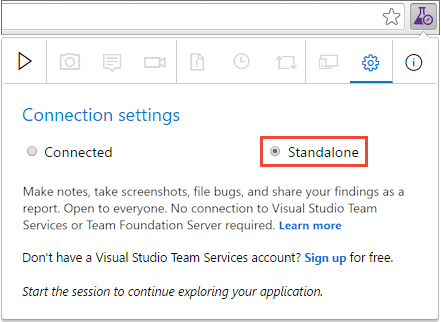
Otevřete webovou aplikaci, kterou chcete prozkoumat, a spusťte testovací relaci.

Když najdete oblast s chybou, pořídit snímek obrazovky celé obrazovky nebo její části.

Snímek obrazovky můžete komentovat pomocí nástrojů dostupných na panelu nástrojů vložené poznámky.
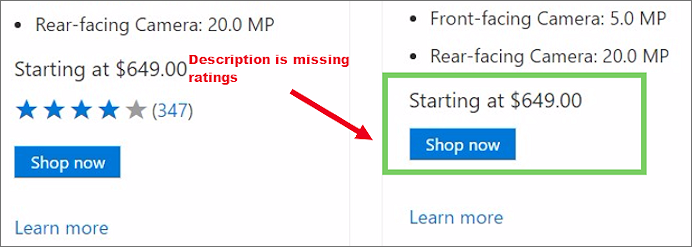
Poznamenejte si problém, který chcete sdílet s týmem, a pak poznámku uložte .
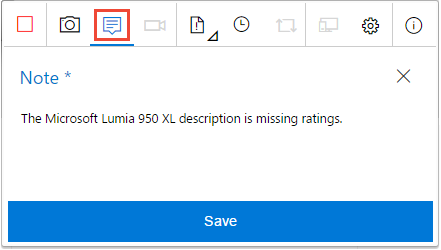
Vytvoření chyby
Po dokončení zachycení informací o problému vyberte Vytvořit chybu.
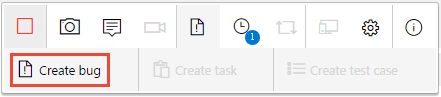
Formulář chyby obsahuje všechny vaše zachycené informace. Zadejte název chyby a přidejte do popisu všechny další poznámky, které potřebujete. Pak chybu uložte .
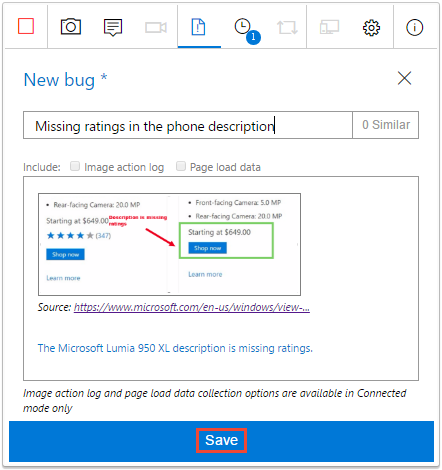
Zobrazení seznamu všech vašich aktivit v obráceném chronologickém pořadí na stránce Časová osa relace Tato stránka zobrazuje všechny snímky obrazovky a poznámky, které jste zachytili, a chyby, které jste už vytvořili.
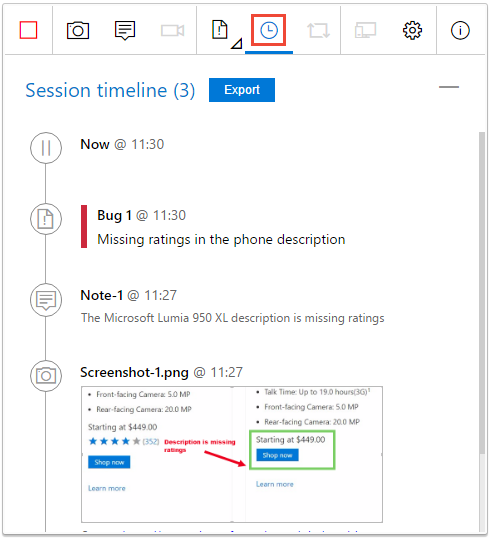
Ukončení testovací relace
Pokračujte v prozkoumání aplikace. Vytvářejte další chyby, když narazíte na problémy s aplikací.
Až budete hotovi, zastavte relaci.

Rozšíření automaticky vytvoří sestavu relace, která obsahuje podrobnosti o všech chybách vytvořených během relace a všechny přílohy.
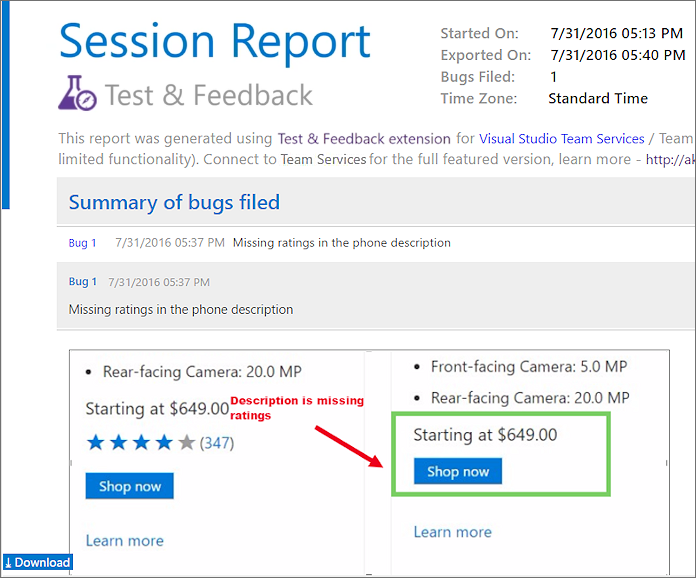
Sestava se uloží do výchozí složky Stažené soubory ve webovém prohlížeči. Sdílejte ho se zbytkem týmu jako přílohu e-mailu nebo ho zkopírujte do OneNotu, Wordu nebo v jiném formátu, který dáváte přednost.
Návody přehrávat nahrávky videa, které jsem vytvořil(a) s rozšířením?
Další kroky
Váš názor
Připravujeme: V průběhu roku 2024 budeme postupně vyřazovat problémy z GitHub coby mechanismus zpětné vazby pro obsah a nahrazovat ho novým systémem zpětné vazby. Další informace naleznete v tématu: https://aka.ms/ContentUserFeedback.
Odeslat a zobrazit názory pro